在 iPod Nano 上播放 Apple Music 的指南(2023 更新)
在這個時期,人們大多使用智能手機作為媒體播放器。 過去,有更多的便攜式媒體播放器。 許多受歡迎的品牌紛紛湧現,包括索尼和松下 MP3 播放器、Apple Touch 和 iPod Nanos。
這是數字媒體的時代,硬盤和閃存設備等流行存儲設備問世。 隨著晶體管技術逐年不斷小型化,隨著我們創造出更快的互連技術,互聯網速度也隨之提高。
緊隨其後的是音樂流媒體服務,Apple Music 和 Spotify 成為領先的數字流媒體提供商。 由於許多人仍然擁有上一代的設備,Apple Music 歌曲無法複製到 iPod 已被查詢多次。
人們詢問在基於磁盤的設備上播放流媒體服務內容的過程。 本文討論了這個問題,現在我們將解釋 為什麼我不能將 Apple Music 下載到我的 iPod.
文章內容 第 1 部分。 為什麼 iPod Nano 不同步 Apple Music?第 2 部分。將 Apple Music 轉換為 iPod 的最推薦工具?第 3 部分。如何在 iPod Nano 上播放 Apple Music?部分4。 概要
第 1 部分。 為什麼 iPod Nano 不同步 Apple Music?
人們遇到問題的原因可能有多種 在 iPod Nano 上播放 Apple Music. 其中幾個原因可能與設計存儲、互聯網連接問題或與同步過程相關的程序問題有關。 每個問題都是獨一無二的,每個問題都有自己的解決方案。
如果您的便攜式媒體設備已滿,您將在同步時遇到問題。 這 的iPod Nano 已經經歷了幾次額外的閃存升級。 從 1GB 上的 1st 在 16 上生成高達 7GBth 將軍
通常,Apple Music 會發出警告,提示媒體存儲即將滿,無法容納額外數據。 用戶應該刪除對他不再重要的數據。
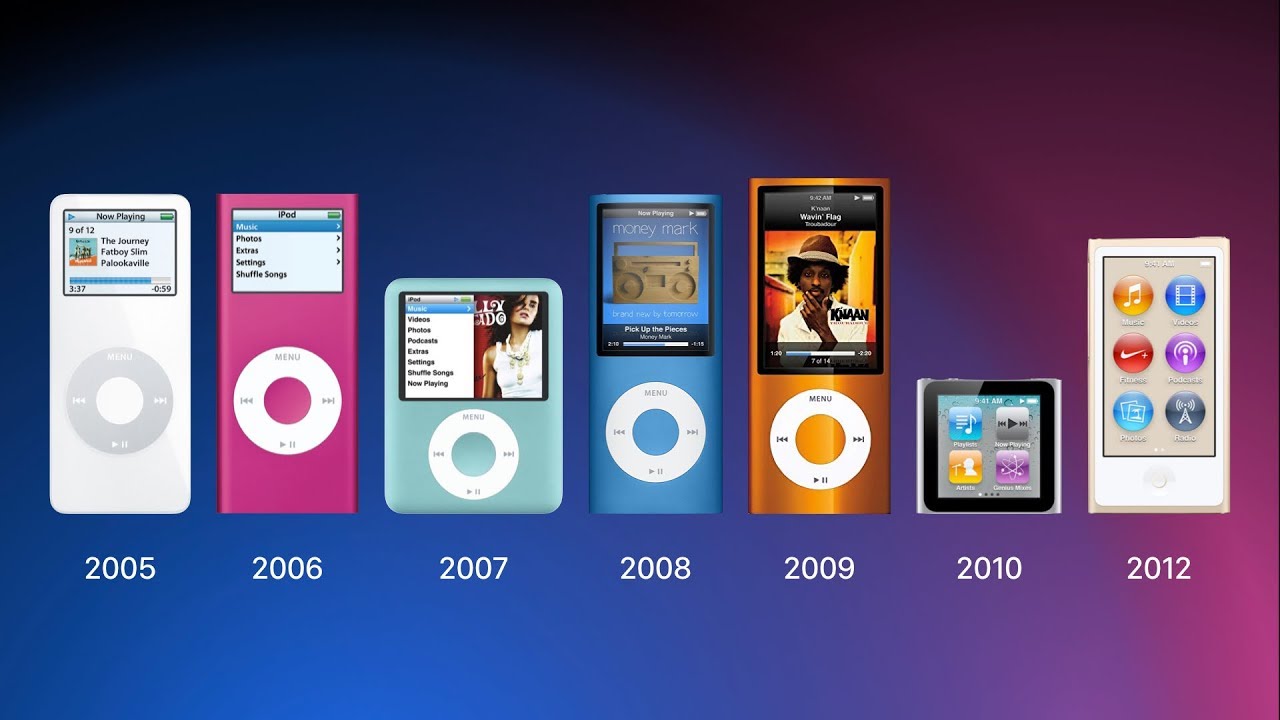
Internet 或網絡連接問題也會影響同步過程。 眾所周知,Apple 集成了一個 蘋果ID 在與 Apple Music 進行任何交易之前。 已註冊的 Apple 設備還具有與 Apple 服務器連接的密碼密鑰。 一旦出現互聯網或與網絡相關的問題,那麼您的意圖 在iPod Nano上播放Apple Music 或將 Apple Music 同步到它會出現問題。
許多用戶的一些問題是與同步相關的程序問題。 這個問題源於這樣一個事實,即 Apple 試圖過度保護其媒體免受非法音樂分發。 這種保護功能給許多新手用戶帶來了很多困惑。 這個話題相當複雜,與DRM(數字版權管理)有關。 以下部分應解釋克服此問題的詳細步驟。
第 2 部分。 將 Apple Music 轉換為 iPod 的最推薦工具
TunesFun Apple Music 音樂轉檔器 是將 Apple Music 轉換為 iPod 的最推薦工具。 由於 Apple Music 和 iPod Nano 都內置了 DRM 保護機制,因此免費軟件 DRM 刪除工具非常重要。 TunesFun 將充當 Apple Music 到 iPod Nano 的橋樑軟件,滿足您的所有音樂需求。 這會讓你 在iPod Nano上播放Apple Music 沒有限制。
TunesFun Apple Music Converter 能夠將 Apple Music 庫轉換為無 DRM 的可播放格式。 DRM 技術是您購買的音樂在音樂設備上輕鬆複製和播放的限制因素。
通過使用 TunesFun Apple Music Converter 與 Apple Music 轉換您的文件,然後將您的設備與 Apple Music 同步,您現在可以 在iPod Nano上播放Apple Music 沒有任何限制。

TunesFun 不僅轉換音樂文件。 它還可以轉換您的播客和有聲讀物。 它具有非常高的轉換速度,可以實時記錄您的媒體。 它還具有用於轉換多個文件的批量轉換。
憑藉其豐富的轉換功能和美觀的菜單界面,瀏覽選項變得簡單方便。 TunesFun 以簡約為設計理念。 它是在考慮最終用戶的情況下創建的,簡化了用戶可以理解的所有復雜細節。
第 3 部分。如何在 iPod Nano 上播放 Apple Music?
至 在iPod Nano上播放Apple Music 並播放您想要的任何歌曲(包括 Apple Music 中未找到的個人歌曲或在訂閱結束時播放 Apple Music 歌曲),您必須執行一些特殊的過程。
一個免費軟件工具, TunesFun Apple Music Converter 將為此派上用場。 請參閱以下步驟以了解如何使用此工具。
- 下載並安裝 TunesFun 蘋果音樂轉換器。 它有一個適用於 PC 和 Mac 的版本。
- 打開程序。 轉到庫選項卡。 此庫與 Apple Music 同步。
- 檢查要轉換的歌曲、播客、有聲讀物。

- 您可以更改以下選項,例如設置輸出目錄或更改轉換設置。

- 點擊下方的轉換。 它將開始轉換。

- 完成後轉到“完成”選項卡。 單擊查看輸出文件以轉到輸出目錄。
一旦您的音樂文件被轉換,您就必須找到一種方法將它們手動添加到您的 iPod Nano 中。 請參閱以下步驟。
- 將 iPod Nano 插入 Mac。
- 打開 Finder,然後前往位置並點按您的 iPod Nano 設備。
- 在常規選項卡上單擊手動管理音樂、電影和電視節目。
- 您也可以取消選中連接此 iPod 時自動同步。
- 打開 Apple Music 並從 TunesFun 進入您的 iPod 設備。 您也可以將這些文件拖到您的音樂庫中。
- 您現在可以選擇將您的音樂庫與轉換後的歌曲同步到您的 iPod Nano。
部分4。 概要
至 在 iPod Nano 上播放蘋果音樂 使用您的個人歌曲並不是一件難事,尤其是如果您有 TunesFun 蘋果音樂轉換器。 即使您取消了訂閱,此應用程序也將幫助您播放購買的 Apple Music 文件。
您將進一步發現,您不再需要互聯網連接或註冊的 Apple 設備來播放音樂。 一個 Apple Music 到 iPod 轉換器免費 現在觸手可及,而此免費軟件工具的多功能性證明購買許可證密鑰以完全激活其功能是合理的。
發表評論